Компактне і чітке представлення даних є дуже важливим при роботі в Excel. Друк таблиць на одній сторінці може бути складним завданням, особливо якщо дані великі або різноманітні. Цей посібник покаже вам, як ефективно налаштувати таблиці Excel так, щоб вони вміщувалися на одній сторінці без втрати важливої інформації. Давайте почнемо.
Основні висновки
- Ви можете надрукувати таблицю Excel на одній сторінці, налаштувавши параметри друку.
- За допомогою меню "Розмітка сторінки" ви можете налаштувати ширину і висоту для друку.
- Функція "Масштабування" пропонує додаткові можливості для налаштування відображення.
Покрокові інструкції
По-перше, переконайтеся, що ваш файл Excel відкритий і що ви бачите таблицю, яку хочете надрукувати.
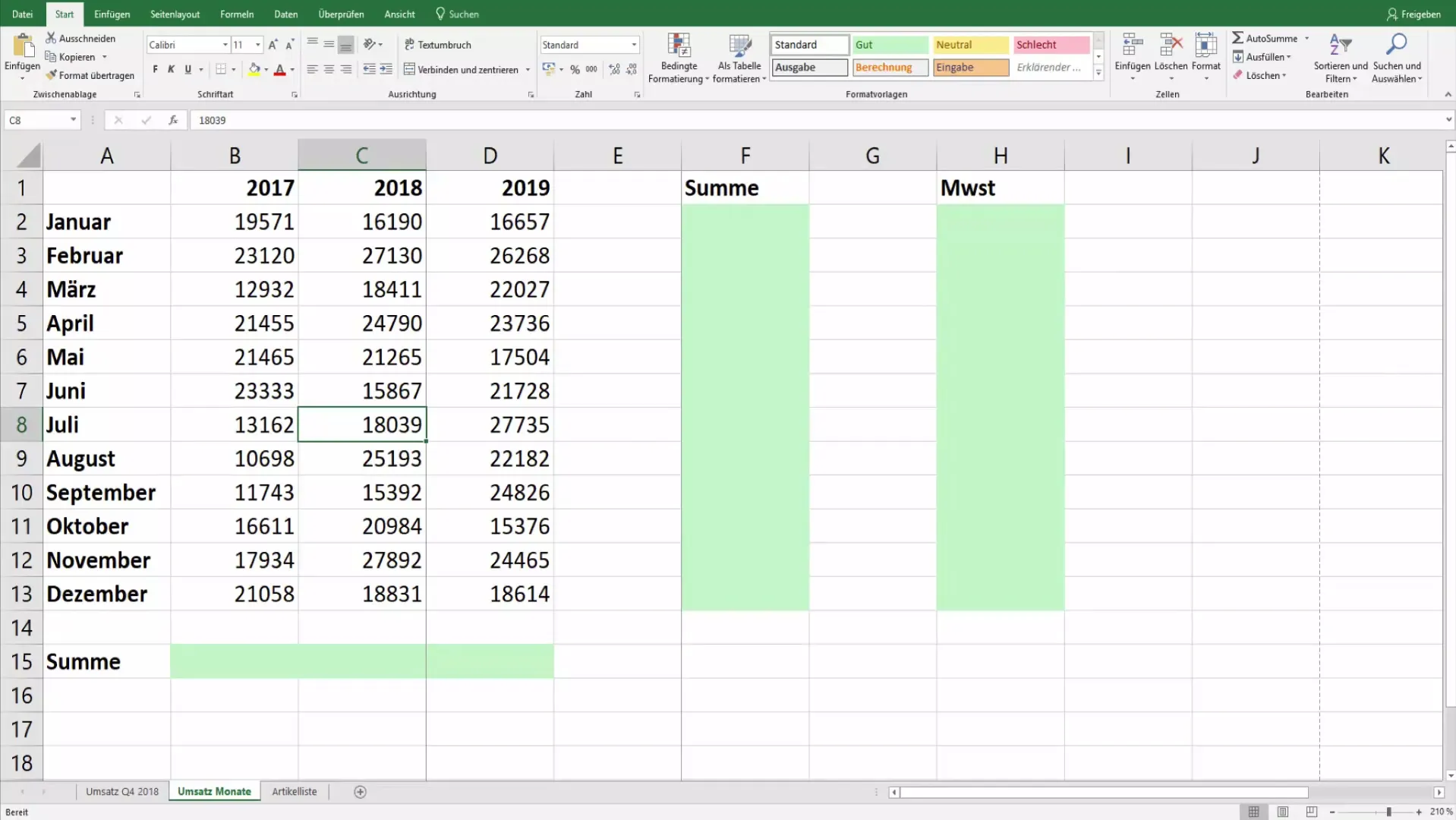
Щоб потрапити в меню друку, натисніть комбінацію клавіш Ctrl + P. Це відкриє вікно друку, в якому ви можете зробити різні налаштування. Тут ви можете спочатку отримати огляд поточного розподілу сторінок.
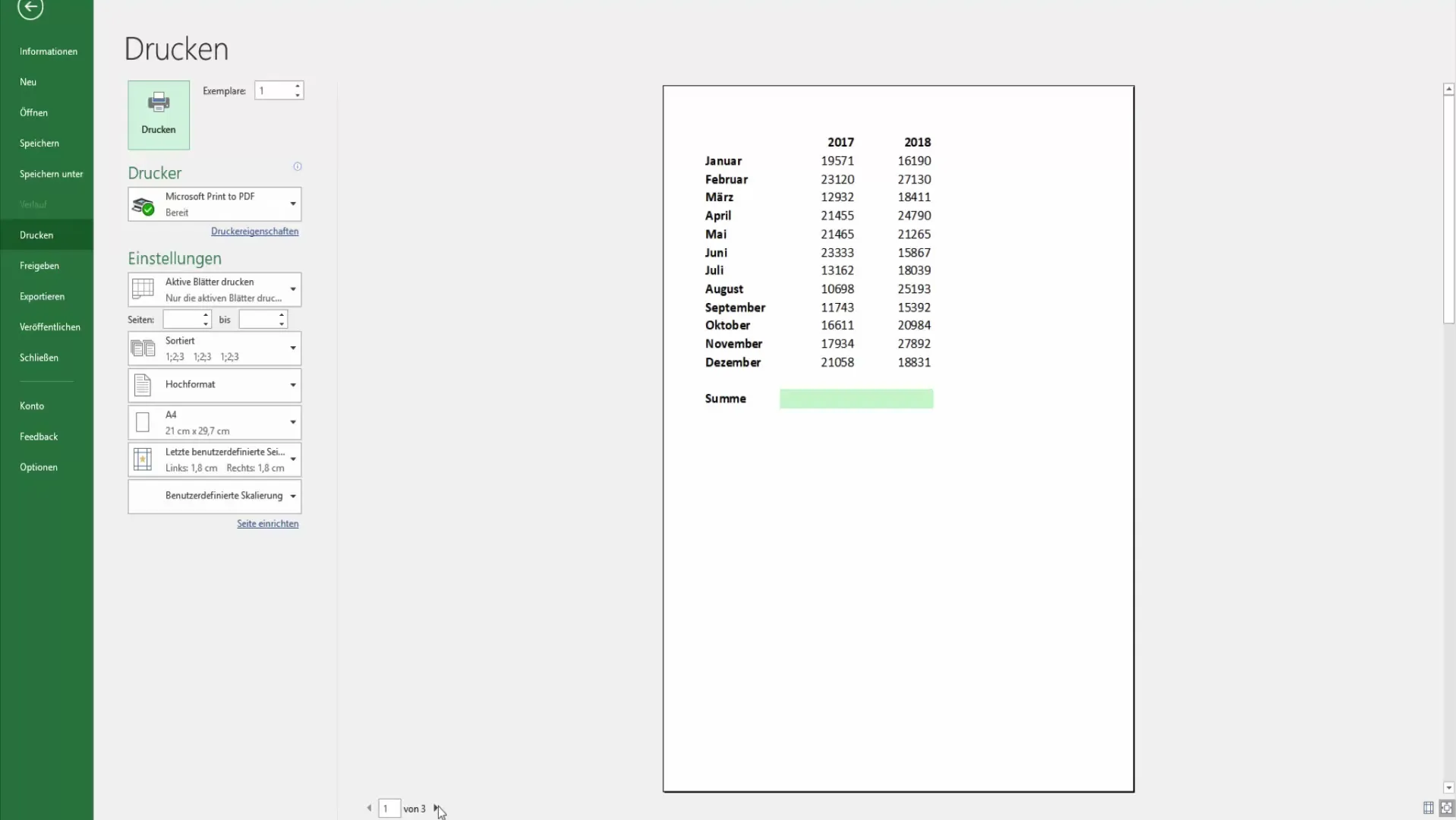
У меню друку ви можете побачити, що ваша таблиця може бути розподілена на декількох сторінках. Тут у вас є можливість налаштувати масштабування. Це важливо, якщо ви хочете вмістити всю таблицю на одній сторінці.
Щоб надрукувати таблицю на одній сторінці, перейдіть до налаштувань масштабування. Ви можете вибрати, чи хочете ви відобразити всі рядки або всі стовпці на одній сторінці.
Крім того, ви також можете налаштувати всю таблицю, вибравши опцію "Аркуш на одній сторінці". Це може бути особливо корисно, якщо ви хочете переконатися, що все важливе відображається на папері.
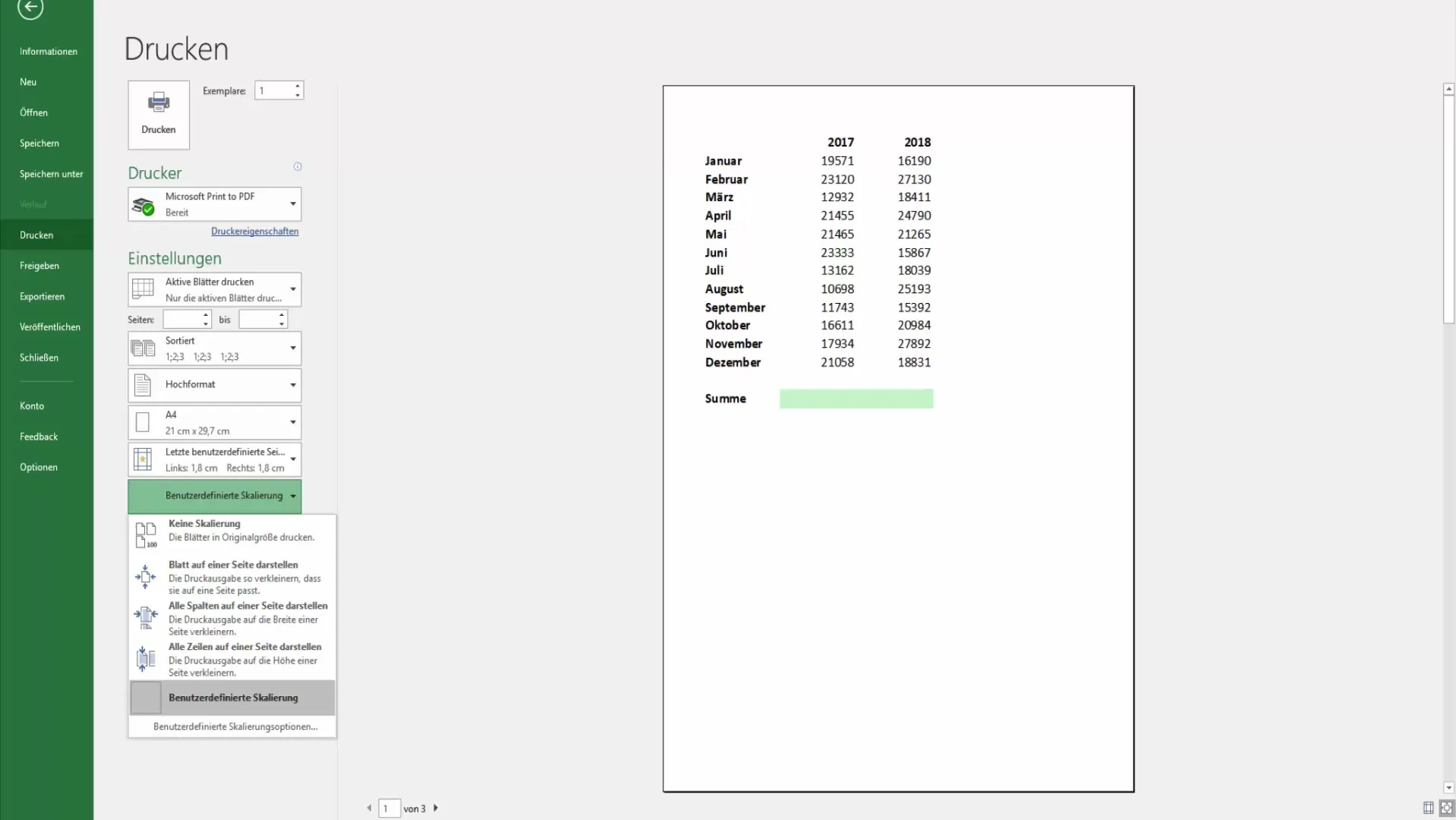
Після того, як ви налаштували масштабування, ви можете переглянути попередній перегляд, щоб переконатися, що все виглядає правильно. Знову натисніть Ctrl + P і перевірте, чи застосовано налаштування.
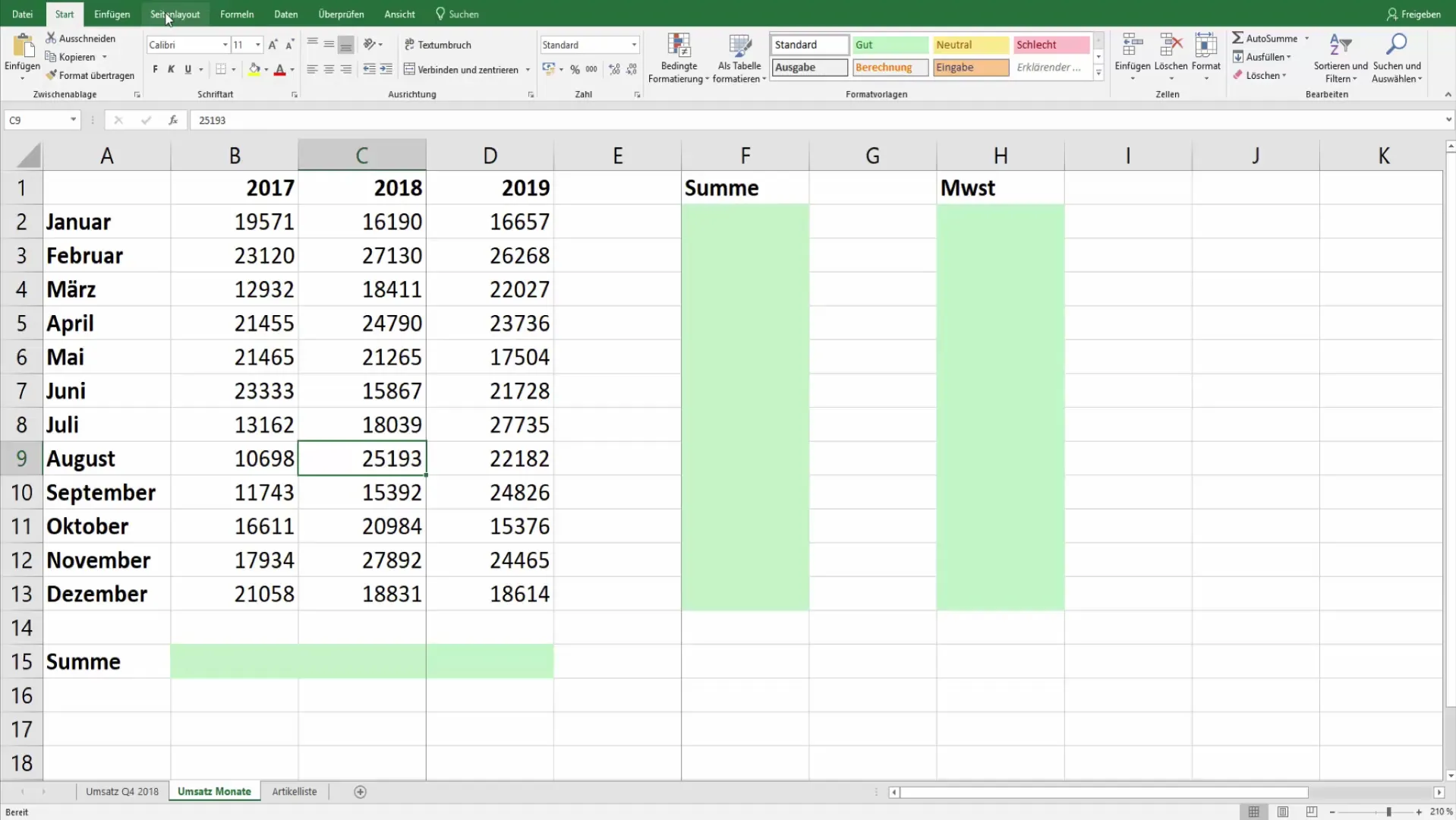
Ще один спосіб покращити якість друку - скористатися меню "Розмітка сторінки". Перейдіть туди і переконайтеся, що ширина і висота встановлені на одну сторінку. Це спрощує налаштування і гарантує, що ви отримаєте всю таблицю на одному друкованому аркуші.
Після того, як ви відрегулювали налаштування, знову натисніть Ctrl + P. Тепер ви маєте побачити, що вся таблиця вміщується на одній сторінці, а роздруківка відформатована відповідним чином.
Тепер ви ознайомилися з усіма кроками, необхідними для налаштування друку таблиці Excel на одній сторінці. Якщо у вас залишилися питання, не соромтеся задавати їх у розділі коментарів.
Підсумок
У цьому посібнику ви дізналися, як ефективно друкувати електронні таблиці Excel на одній сторінці. Налаштувавши параметри друку та макет сторінки, отримати компактне представлення ваших даних стане простіше, ніж будь-коли.
Поширені запитання
Як надрукувати таблицю Excelна одній сторінці? Натисніть Ctrl + P, перейдіть до налаштувань масштабування і виберіть "Аркуш на одній сторінці".
Які найважливіші параметри макета сторінки?Найважливішими параметрами є ширина і висота, які ви можете встановити для однієї сторінки за раз.
Чи можна переглянути попередній перегляд перед друком?Так, попередній перегляд друку відображається в меню друку, коли ви натискаєте Ctrl + P.


